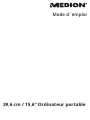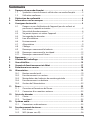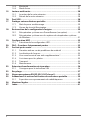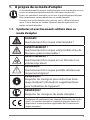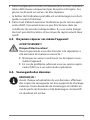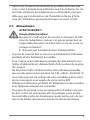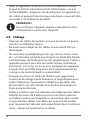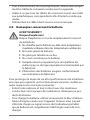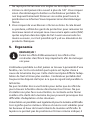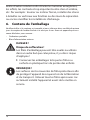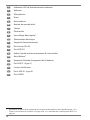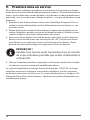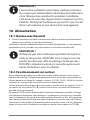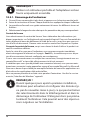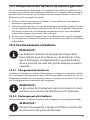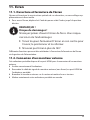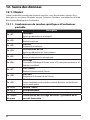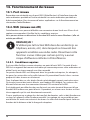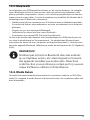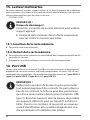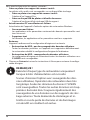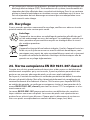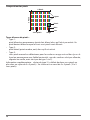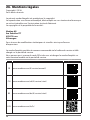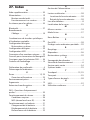Medion ERAZER X660x Manuel utilisateur
- Catégorie
- Des cahiers
- Taper
- Manuel utilisateur

39,6 cm / 15,6“ Ordinateur portable
Mode d´emploi

1
Sommaire
1. À propos de ce mode d’emploi ................................................................... 3
1.1. Symboles et avertissements utilisés dans ce mode d’emploi ...............3
1.2. Utilisation conforme ............................................................................................4
2. Déclaration de conformité .......................................................................... 4
3. Informations sur les marques ..................................................................... 5
4. Consignes de sécurité.................................................................................. 5
4.1. Dangers en cas d’utilisation de l’appareil par des enfants et
personnes à capacité restreinte .......................................................................5
4.2. Sécurité de fonctionnement ............................................................................. 6
4.3. Ne jamais réparer soi-même l’appareil ..........................................................7
4.4. Sauvegarde des données ................................................................................... 7
4.5. Lieu d’installation .................................................................................................. 8
4.6. Environnement ......................................................................................................8
4.7. Alimentation .......................................................................................................... 9
4.8. Câblage ...................................................................................................................10
4.9. Remarques concernant la batterie................................................................11
4.10. Remarques concernant le touchpad ............................................................ 12
4.11. Remarques concernant l’écran .......................................................................12
5. Ergonomie .................................................................................................. 13
6. Contenu de l‘emballage ............................................................................ 14
7. Vues détaillées ........................................................................................... 15
8. Voyants de fonctionnement et d’état ...................................................... 17
9. Première mise en service .......................................................................... 18
10. Alimentation .............................................................................................. 19
10.1. Bouton marche/arrêt .........................................................................................19
10.2. Fonctionnement sur secteur ........................................................................... 19
10.3. Manipulation des batteries de manière générale ...................................21
10.4. Fonctionnement sur batterie ..........................................................................21
10.5. Gestion de l’alimentation .................................................................................22
11. Écran ........................................................................................................... 23
11.1. Ouverture et fermeture de l’écran .................................................................23
11.2. Connexion d’un moniteur externe ...............................................................23
12. Saisie des données .................................................................................... 24
12.1. Clavier ......................................................................................................................24
12.2. Touchpad ...............................................................................................................25
13. Système audio ............................................................................................ 25
13.1. Connexions audio externes .............................................................................25
14. Fonctionnement du réseau ....................................................................... 26
14.1. Port réseau .............................................................................................................26
14.2. WiFi (réseau sans fil) ...........................................................................................26

2
14.3. Bluetooth ...............................................................................................................27
14.4. Mode Avion ...........................................................................................................27
15. Lecteur multicartes ................................................................................... 28
15.1. Insertion de la carte mémoire ........................................................................28
15.2. Retrait de la carte mémoire .............................................................................28
16. Port USB ..................................................................................................... 28
17. Protéger votre ordinateur portable ......................................................... 29
17.1. Mot de passe au démarrage ............................................................................ 29
17.2. Verrou de sécurité Kensington .......................................................................29
18. Restauration de la configuration d’origine ............................................. 29
18.1. Récupération système avec PowerRecover (en option) ........................29
18.2. Récupération système avec les options de récupération système
de Windows ...........................................................................................................31
19. Configuration UEFI .................................................................................... 32
19.1. Exécution de la configuration UEFI...............................................................32
20. FAQ – Questions fréquemment posées .................................................... 33
21. Service après-vente ................................................................................... 34
21.1. Première aide en cas de problèmes de matériel ....................................34
21.2. Localisation de la cause ...................................................................................35
21.3. Vous avez besoin d’une aide supplémentaire? .......................................35
21.4. Assistance pour les pilotes ...............................................................................35
21.5. Transport ................................................................................................................35
21.6. Maintenance .........................................................................................................36
22. Extension/transformation et réparation ................................................. 36
22.1. Consignes pour le technicien SAV ................................................................36
23. Recyclage ................................................................................................... 37
24. Norme européenne EN ISO 9241-307 classe II ........................................ 37
25. Addendum à la notice d’utilisation du ordinateur portable .................. 39
25.1. Exposition aux rayonnements de radiofréquence .................................39
26. Mentions légales ........................................................................................ 40
27. Index ........................................................................................................... 41

3
1. À propos de ce mode d’emploi
Lisez attentivement le présent mode d’emploi avant la première mise en
service et respectez impérativement les consignes de sécurité !
Toutes les opérations exécutées sur et avec le présent appareil doivent
l’être uniquement comme décrit dans ce mode d’emploi.
Conservez ce mode d’emploi pour pouvoir vous y référer ultérieure-
ment. Si vous donnez ou vendez l’appareil, pensez également à re-
mettre ce mode d’emploi.
1.1. Symboles et avertissements utilisés dans ce
mode d’emploi
DANGER!
Avertissement d’un risque vital immédiat !
AVERTISSEMENT!
Avertissement d’un risque vital possible et/ou de
blessures graves irréversibles!
AVERTISSEMENT!
Avertissement d’un risque en cas d’écoute à un
volume trop élevé !
PRUDENCE!
Avertissement d’un risque possible de blessures
moyennes à légères !
REMARQUE!
Respecter les consignes pour éviter tout dom-
mage matériel ! Informations supplémentaires
pour l’utilisation de l’appareil !
REMARQUE!
Respecter les consignes du mode d’emploi !
Déclaration de conformité (voir chapitre „Déclaration de confor-
mité“) : les produits portant ce symbole respectent toutes les
dispositions communautaires applicables de l‘Espace écono-
mique européen.

4
1.2. Utilisation conforme
Cet appareil est destiné à l’utilisation, la gestion et le traitement de documents et
contenus multimédia électroniques ainsi qu’à la communication numérique. L’appa-
reil est prévu uniquement pour une utilisation privée et non industrielle/commerciale.
Veuillez noter qu’en cas d’utilisation non conforme, la garantie est annulée:
• Ne transformez pas l’appareil sans notre accord et n’utilisez pas de périphériques
autres que ceux que nous avons nous-mêmes autorisés ou vendus.
• Utilisez uniquement des pièces de rechange et accessoires que nous avons ven-
dus ou autorisés.
• Tenez compte de toutes les informations contenues dans le présent mode d’em-
ploi, en particulier des consignes de sécurité. Toute autre utilisation est considé-
rée comme non conforme et peut entraîner des dommages corporels ou matériels.
• N’utilisez pas l’appareil dans des zones potentiellement explosives. Comme par
exemple partie les installations de citernes, les zones de stockage de carburant
ou les zones dans lesquelles des solvants sont traités.Cet appareil ne doit pas
non plus être utilisé dans des zones où l’air contient des particules en suspen-
sion (p. ex. poussière de farine ou de bois).
• N’utilisez pas l’appareil dans des conditions ambiantes extrêmes.
2. Déclaration de conformité
Ce produit est livré avec les équipements sans fil suivants :
• WiFi
• Bluetooth
Par la présente, la société MEDION AG déclare que cet appareil est conforme aux
exigences essentielles et autres dispositions pertinentes :
• Directive R&TTE 1999/5/CE
• Directive sur l’écoconception 2009/125/CE
• Directive RoHS 2011/65/UE
Si votre appareil fonctionne avec une connexion réseau dans la plage de fréquence
de 5 GHz de la solution Wi-Fi intégrée, dans tous les pays de l‘UE, l‘utilisation est au-
torisée uniquement à l‘intérieur de bâtiments.
*
Vous pouvez obtenir les déclarations de conformité complètes sur :
www.medion.com/conformity.
* Pour remplir cette condition, nous vous recommandons de ne pas utiliser la plage de
canaux 34 - 64 sur votre point d‘accès Wi-Fi.

5
3. Informations sur les marques
Windows® est une marque déposée de la société Microsoft®.
Intel, le Logo Intel, Intel Inside, Intel Core, Ultrabook, et Core Inside sont les marques
commerciales d’Intel Corporation aux États-Unis et dans d’autres pays.
, le logo HDMI et High-Definition Multimedia Interface sont des marques
déposées de HDMI Licensing LLC.
Les autres noms de produit mentionnés dans ce document sont des marques de leurs
propriétaires respectifs.
4. Consignes de sécurité
4.1. Dangers en cas d’utilisation de l’appareil par des
enfants et personnes à capacité restreinte
Cet appareil peut être utilisé par des enfants âgés d’au moins 8
ans et par des personnes à capacités physiques, sensorielles ou
mentales restreintes ou manquant d’expériences et de connais-
sances s’ils sont surveillés ou s’ils ont reçu des instructions pour
pouvoir utiliser l’appareil en toute sécurité et ont compris les
dangers en résultant.
• Surveiller les enfants afin de garantir qu’ils ne jouent pas avec
l’appareil.
• Le nettoyage et la maintenance de l’appareil par l’utilisateur
ne doivent pas être exécutés sans surveillance par des enfants.
• L’appareil et les accessoires doivent être conservés dans un
endroit hors de portée des enfants.
DANGER !
Risque de suffocation!
Les films d’emballage peuvent être avalés ou utilisés
dans un autre but que celui prévu, il y a donc risque
d’asphyxie !
` Conservez les emballages tels que les films ou
sachets en plastique hors de portée des enfants.

6
4.2. Sécurité de fonctionnement
Veuillez lire attentivement ce chapitre et respecter toutes les
consignes indiquées. Vous garantirez ainsi un fonctionnement
fiable et une longue durée de vie de votre ordinateur portable.
Du liquide pénétrant à l’intérieur de l’appareil peut porter
atteinte à la sécurité électrique.
` N’exposez pas l’appareil à des gouttes d’eau ou éclaboussures
et ne posez sur l’appareil aucun récipient rempli de liquide tel
qu’un vase.
` Ne pas verser de liquides dans l‘appareil.
` Afin d‘éviter tout dommage, veillez à ce que les contacts à
fiche n‘entrent jamais en contact avec de l‘eau. Si cela devait
malgré tout se produire, séchez impérativement les contacts
avec un chiffon avant la prochaine utilisation.
Attention au risque d’électrocution et d’incendie en laissant
le boîtier de l’appareil / bloc d’alimentation /batterie ouvert.
` N’ouvrez jamais le boîtier de l’ordinateur portable, de la batte-
rie ou du bloc d’alimentation !
` N’ouvrez jamais le boîtier de l’appareil!
` Ne manipulez jamais le bloc d’alimentation ou les pièces
conductrices d’électricité !
Les fentes et ouvertures de l’ordinateur servent à son aération.
` Ne recouvrez pas ces ouvertures de manière à éviter toute
surchauffe.
` N’introduisez aucun objet à l’intérieur de l’ordinateur portable
à travers les fentes et ouvertures. Cela pourrait provoquer un
court-circuit électrique ou même un feu, ce qui endommage-
rait votre ordinateur.
Éteignez immédiatement l’ordinateur portable ou ne l’allu-
mez pas du tout, débranchez-le et adressez-vous au service
après-vente (SAV) si:
• le bloc d’alimentation, le cordon d’alimentation ou la fiche a
fondu ou est endommagé.

7
` Faites remplacer les cordons d’alimentation ou bloc d’alimen-
tation défectueux uniquement par des pièces d’origine. Ces
pièces ne doivent en aucun cas être réparées.
• le boîtier de l’ordinateur portable est endommagé ou si du li-
quide a coulé à l’intérieur.
` Faites tout d’abord examiner l’ordinateur par le service après-
vente (SAV). Il pourrait sinon ne pas fonctionner dans les
conditions de sécurité indispensables. Il y a en outre danger
de mort par électrocution et/ou risque de rayonnement laser
nocif !
4.3. Ne jamais réparer soi-même l’appareil
AVERTISSEMENT !
Risque d’électrocution!
Vous risqueriez de vous électrocuter si la réparation a
été exécutée de manière incorrecte!
` N’essayez en aucun cas d’ouvrir ou de réparer vous-
même l’appareil.
` En cas de problème, adressez-vous au service après-
vente (SAV) ou à un autre atelier spécialisé.
4.4. Sauvegarde des données
REMARQUE!
Avant chaque actualisation de vos données, effectuez
des copies de sauvegarde sur des supports de stockage
externes. Toute demande de dommages et intérêts en
cas de perte de données et de dommages consécutifs
en résultant est exclue.

8
4.5. Lieu d’installation
• Gardez votre ordinateur portable et tous les appareils qui
lui sont raccordés à l’abri de l’humidité et protégez-les de la
poussière, de la chaleur et du rayonnement direct du soleil. En
cas de non-respect de ces consignes, vous exposez votre ordi-
nateur à des risques de dysfonctionnement ou de détérioration.
• N’utilisez pas votre ordinateur portable en plein air : selon les
conditions météorologiques (pluie, neige, etc.), vous risquez
de l’endommager.
• Placez et utilisez tous les éléments sur un support stable, bien
horizontal et non soumis à des vibrations pour éviter tout
risque que l’ordinateur ne tombe.
• N’utilisez pas l’ordinateur portable et le bloc d’alimentation
de manière prolongée sur vos genoux ou une autre partie de
votre corps : la dissipation de chaleur sous l’appareil peut en-
gendrer un échauffement désagréable.
• Cet appareil ne convient pas à l’utilisation sur des équipe-
ments de postes de travail à écran.
4.6. Environnement
• Cet ordinateur portable peut fonctionner à une température
ambiante comprise entre 5°C et 30°C et avec une humidité
relative de 20% à 80% (sans condensation).
• Lorsque l’ordinateur est débranché, il peut être stocké à une
température comprise entre 0°C et 60°C.
• En cas d’orage, débranchez la fiche secteur. Pour plus de sécu-
rité, nous recommandons d’utiliser une protection contre les
surtensions afin de protéger votre ordinateur portable contre
les dommages causés par les pics de tension ou la foudre qui
peuvent toucher le réseau électrique.

9
• Après tout transport de l’ordinateur portable, attendez que
celui-ci soit à température ambiante avant de l’allumer. En cas
de fortes variations de température ou d’humidité, il est pos-
sible que, par condensation, de l’humidité se forme à l’inté-
rieur de l’ordinateur, pouvant provoquer un court-circuit.
4.7. Alimentation
AVERTISSEMENT !
Risque d’électrocution!
Des pièces conductrices de courant se trouvent à l’inté-
rieur de l’adaptateur secteur. Ces pièces présentent un
risque d’électrocution ou d’incendie en cas de court-cir-
cuitage accidentel !
` N’ouvrez pas le boîtier du bloc d’alimentation.
• La prise de courant doit se trouver à proximité de l’ordinateur
portable et être facilement accessible.
• Pour couper votre ordinateur portable de l’alimentation (via
le bloc d’alimentation), débranchez la fiche secteur de la prise
de courant.
• Ne branchez le bloc d’alimentation de l’ordinateur portable
que sur des prises mises à la terre AC 100 - 240 V~ 50/60Hz. Si
vous n’êtes pas sûr du voltage de votre installation dans cette
pièce, renseignez-vous auprès de votre centre EDF.
• Utilisez cet ordinateur portable et l‘adaptateur secteur vendus
avec l‘appareil uniquement ensemble.
• Pour plus de sécurité, nous recommandons d’utiliser une pro-
tection contre les surtensions afin de protéger votre ordina-
teur portable contre les dommages causés par les pics de ten-
sion ou la foudre qui peuvent toucher le réseau électrique.

10
• Seuls les appareils conformes à la norme EN60950 « Sécuri-
té pour le matériel de traitement de l’information » ou à la
norme EN60065 «Exigences de sécurité pour les appareils au-
dio, vidéo et appareils électroniques analogues » peuvent être
raccordés à cet ordinateur portable.
REMARQUE!
Pour recharger l’appareil, utilisez uniquement le bloc
d’alimentation vendu avec l‘appareil.
4.8. Câblage
• Disposez les câbles de manière à ce que personne ne puisse
marcher ou trébucher dessus.
• Ne posez aucun objet sur les câbles, ils pourraient être en-
dommagés.
• Ne raccordez les périphériques tels que clavier, souris, écran,
etc., à l’ordinateur portable que lorsqu’il est éteint afin d’éviter
tout dommage de l’ordinateur ou des périphériques. Certains
appareils peuvent aussi être raccordés lorsque l’ordinateur
fonctionne. Ceci est p. ex. le cas avec la plupart des appareils
équipés d’un port USB. Respectez alors impérativement les
consignes du mode d’emploi correspondant.
• Prévoyez au moins un mètre de distance par rapport aux
sources de brouillage haute fréquence et magnétiques éven-
tuelles (téléviseur, haut-parleurs, téléphone portable, télé-
phones DECT, etc.) afin d’éviter tout dysfonctionnement et
toute perte de données.
• Veillez à n’utiliser avec cet ordinateur portable que des câbles
adaptés de moins de 3 mètres pour les interfaces externes.
• Les câbles vendus avec l‘appareil ne doivent pas être rempla-
cés par d’autres câbles. Les câbles qui vous ont été vendus
avec l‘appareil ont subi des tests approfondis dans nos labora-
toires : utilisez exclusivement ces câbles.

11
• Pour le branchement de vos périphériques, utilisez aussi unique-
ment les câbles de connexion vendus avec les appareils.
• Veillez à ce que tous les câbles de connexion soient raccordés
aux périphériques correspondants afin d’éviter les ondes pa-
rasites.
• Débranchez les câbles dont vous ne vous servez pas.
4.9. Remarques concernant la batterie
AVERTISSEMENT!
Risque d‘explosion !
Risque d’explosion en cas de remplacement incorrect
de la batterie.
` Ne chauffez pas la batterie au-delà de la température
maximale indiquée dans les températures ambiantes.
` N’ouvrez jamais la batterie.
` Ne jetez pas la batterie au feu.
` Ne court-circuitez pas la batterie.
` Remplacement uniquement par une batterie du
même type ou de type équivalent recommandée par
le fabricant.
` Élimination des batteries usagées conformément
aux indications du fabricant.
Pour prolonger la durée de vie et les performances de la batterie
ainsi que pour garantir un fonctionnement sécurisé, veuillez en
outre respecter les consignes suivantes :
• Évitez toute salissure et tout contact avec des matériaux
conducteurs ainsi qu’avec des substances chimiques ou pro-
duits d’entretien.
• Pour charger la batterie, utilisez uniquement le bloc d’alimen-
tation d’origine vendu avec l‘appareil. Assurez-vous (voyant
d’état de charge ou signal sonore de l’ordinateur portable)
que la batterie est complètement déchargée avant de la re-
charger.

12
• N’enlevez pas la batterie pendant que l’appareil est allumé,
vous pourriez perdre des données.
• Lors du stockage de la batterie et lors de l’utilisation de l’ordi-
nateur sur batterie, veillez à ne pas salir ou endommager les
contacts de la batterie et de l’ordinateur. Cela pourrait entraî-
ner des dysfonctionnements.
• N’oubliez pas de mettre l’ordinateur hors tension avant de
remplacer la batterie.
• Si la batterie est fixée à l‘intérieur de l‘appareil, elle ne peut
pas être remplacée par l‘utilisateur lui-même. Seul un techni-
cien SAV peut dans ce cas remplacer la batterie.
4.10. Remarques concernant le touchpad
L’utilisation du touchpad (ou pavé tactile) se fait par l’intermé-
diaire du pouce ou d’un autre doigt et réagit à l’énergie émise
par la peau. La présence de poussière ou de graisse sur la surface
du touchpad réduit sa sensibilité.
• N’utilisez pas de stylo ni tout autre objet : vous pourriez en-
dommager votre touchpad.
• Éliminez cette poussière/graisse en utilisant un chiffon doux,
sec et non pelucheux.
4.11. Remarques concernant l’écran
L’écran est le composant le plus sensible de votre ordinateur
portable puisqu’il est en verre fin. En cas de très fortes sollicita-
tions, il peut donc être endommagé.
L‘écran pourrait être endommagée si elle est largement utilisée.
• Ne laissez pas non plus tomber d’objets sur l’écran.
• Ne posez aucun objet sur l’écran.
• Ne touchez pas l‘écran avec des objets pointus.
• Soulevez l‘unité jamais sur l‘écran, car cela pourrait casser les
charnières.
• Évitez tout contact entre l’écran et des objets durs (tels que
boutons, bracelet de montre, etc.).

13
• Ne rayez pas l’écran avec vos ongles ou des objets durs.
• L’écran ne doit jamais être ouvert à plus de 120°. Vous risquez
sinon d’endommager le boîtier ou l’ordinateur portable. Te-
nez toujours fermement l’écran en son centre pour l’ouvrir, le
positionner ou le fermer. Vous risqueriez sinon d’endommager
l’écran.
` Vous risquez de vous blesser si l’écran se brise. Si cela devait
se produire, enfilez des gants de protection pour ramasser les
morceaux cassés et envoyez ceux-ci au service après-vente (SAV)
qui les recyclera dans les règles de l’art. Lavez-vous ensuite les
mains au savon, car il est possible qu’il y ait eu émanation de
produits chimiques.
5. Ergonomie
REMARQUE!
Évitez les effets d’éblouissement, les reflets et les
contrastes clair/foncé trop importants afin de ménager
vos yeux.
L’ordinateur portable ne doit jamais se trouver à proximité d’une
fenêtre, car c’est à cet endroit que la pièce est la plus claire à
cause de la lumière du jour. Cette clarté rend plus difficile l’adap-
tation de l’œil à l’écran plus sombre. L’ordinateur portable doit
toujours être disposé de façon à ce que le regard soit parallèle à
la fenêtre.
Ne pas s’installer dos à une fenêtre pour éviter que le reflet du
jour à travers la fenêtre donne directement sur l’écran. Ne pas
s’installer non plus face à une fenêtre, le contraste entre l’écran
sombre et la clarté de la lumière du jour pouvant provoquer des
difficultés d’adaptation et des douleurs.
L’orientation en parallèle vaut également pour la lumière artificielle.
Ceci signifie que les mêmes critères et raisons sont valables pour
les bureaux et lieux de travail éclairés de manière artificielle. Si
la pièce ne permet pas de positionner l’écran comme indiqué, il

14
existe d’autres solutions afin d’éviter les lumières aveuglantes,
les reflets, les contrastes trop importants entre clair et sombre,
etc. Par exemple : tourner ou incliner l’écran, installer des stores
à lamelles ou verticaux aux fenêtres ou des murs de séparation
ou encore modifier les installations d’éclairage.
6. Contenu de l‘emballage
Veuillez vérifier si le contenu est complet et nous informer dans un délai de quinze
jours à compter de la date d’achat si ce n’est pas le cas. Avec cet appareil que vous
venez d’acheter, vous recevez :
• Ordinateur portable
• Bloc d’alimentation externe
DANGER !
Risque de suffocation!
Les films d’emballage peuvent être avalés ou utilisés
dans un autre but que celui prévu, il y a donc risque
d’asphyxie !
` Conservez les emballages tels que les films ou
sachets en plastique hors de portée des enfants.
REMARQUE!
Les surfaces sont recouvertes de films protecteurs afin
de protéger l’appareil des rayures lors de la fabrication
et du transport. Enlevez tous les films après avoir cor-
rectement installé l’appareil et avant de le mettre en
service.

15
7. Vues détaillées
1
2
3
3
5
4
6
7
8
9
10 11
12
13 14 15
16 17 18 19 20
(Illustrations non contractuelle)

16
1
Indicateur LED de fonctionnement webcam
2
Webcam
3
Microphones
4
Écran
5
Haut-parleurs
6
Bouton de marche/arrêt
7
Clavier
8
Pavé tactile
9
Verrouillage Kensington®
10
Alimentation électrique
11
Voyant de fonctionnement
12
Port réseau (RJ-45)
13
Port USB 2.0
14
Audio Combo (entrée microphone & sortie audio)
15
Novo Button*
16
Voyant de l’état de chargement de la batterie
17
Port USB 3.1 (type C)
18
Lecteur multicartes
19
Ports USB 3.1 (type A)
20
Prise HDMI
* permettant de démarrer le système de restauration ou d‘accéder au menu de démarrage „18.1.1.
Lancer la restauration du système“ à la page 29 et „19.1. Exécution de la conguration UEFI“ à la
page 32

17
8. Voyants de fonctionnement et d’état
Voyant de l’état
État du voyant Signification
Allumé
(blanc fixe)
L'ordinateur portable est allumé.
Clignotant L'ordinateur portable est en veille.
Éteint L'ordinateur portable est éteint.
Voyant de chargement de la batterie
État du voyant État de charge Signification
Allumé (blanc)
En charge
En décharge
La charge de la batterie est supérieure
à 80%.
La charge de la batterie est supérieure
à 20%.
Allumé (ambre) En charge
La charge de la batterie est comprise
entre 5% et 20%.
Clignotement
lent (blanc)
En charge
La charge de la batterie est comprise
entre 20% et 80%. Lorsque la charge
de la batterie atteint 80%, le voyant
s'éteint.
Clignotant: La charge continue
jusqu'à ce que la charge de la batterie
soit complète.
Clignotement
lent (ambre)
En charge
La charge de la batterie est inférieure
à 20%. Lorsque la charge de la batte-
rie atteint 20%, la couleur du clignote-
ment passe au blanc.
Clignotement
rapide (ambre)
Charge/
Décharge
La charge de la batterie est inférieure
à 5%.

18
9. Première mise en service
Pour utiliser votre ordinateur portable en toute sécurité et lui garantir une longue
durée de vie, lisez tout d’abord impérativement le chapitre «Sécurité de fonctionne-
ment» situé au début de ce mode d’emploi. Cet ordinateur est déjà complètement
préinstallé, vous n’avez donc pas à charger les pilotes : vous pouvez démarrer immé-
diatement.
` Branchez le bloc d’alimentation contenu dans l’emballage à l’appareil. Puis rac-
cordez le cordon d’alimentation au bloc d’alimentation et branchez-le sur une
prise de courant.
` Mettez l’interrupteur du bloc d’alimentation (en option) en position I pour ali-
menter l’ordinateur portable en courant et charger la batterie. (Mettez cet inter-
rupteur sur 0 pour interrompre l’alimentation en courant).
` Pour ouvrir l’écran, dépliez-le à l’aide du pouce et de l’index jusqu’à la position
désirée. L’écran ne doit jamais être ouvert à plus de 120°. Toujours tenir ferme-
ment l’écran en son centre pour l’ouvrir, le positionner et le refermer. L’écran
pourrait sinon être endommagé. N’essayez jamais de l’ouvrir de force.
REMARQUE!
Veuillez vous assurer avant la première mise en marche
de votre ordinateur portable que le bloc d’alimentation
est branché.
` Allumez l‘ordinateur portable en appuyant sur le bouton marche/arrêt. L‘ordina-
teur démarre et passe maintenant par différentes phases.
Le système d’exploitation est chargé à partir du disque dur / HDD/SSD. Le charge-
ment dure un peu plus longtemps à la première installation. Une fois que toutes
les données nécessaires ont été saisies, le système d’exploitation est configuré. L’af-
fichage de l’écran d’accueil de Windows® signifie que le système d’exploitation est
complètement chargé.

19
REMARQUE!
La première installation peut durer quelques minutes.
Ne coupez pas l’alimentation électrique de l’ordinateur
et ne l’éteignez pas pendant la première installation.
Cela pourrait avoir des répercussions négatives sur l’ins-
tallation. N’éteignez l’ordinateur qu’une fois que l’instal-
lation est terminée et que l’écran d’accueil apparaît.
10. Alimentation
10.1. Bouton marche/arrêt
` Ouvrez l’ordinateur portable et maintenez le bouton marche/arrêt brièvement
enfoncé pour allumer ou éteindre l’ordinateur.
L’ordinateur s’éteint indépendamment du système d’exploitation si vous appuyez
pendant plus de 4 secondes sans interruption sur le bouton marche/arrêt.
REMARQUE!
N’éteignez pas votre ordinateur portable tant qu’il ac-
cède au disque dur /HDD/SSD. Vous risquez sinon de
perdre des données. Afin de protéger le disque dur /
HDD/SSD, attendez au moins 5 secondes après avoir
éteint l’ordinateur pour le rallumer.
10.2. Fonctionnement sur secteur
Votre ordinateur portable est vendu avec un bloc d’alimentation universel pour
courant alternatif qui s’adapte automatiquement à la source de courant proposée
et peut prendre en charge les voltages suivants : AC 100 - 240 V~ 50/60 Hz. Veuillez
respecter les consignes de sécurité concernant l’alimentation.
Le bloc d’alimentation dispose d’un interrupteur marche/arrêt (en option). Si cet in-
terrupteur est en position OFF (0), aucun courant n’est consommé et l’ordinateur
portable n’est pas alimenté.
En position ON (I), le bloc d’alimentation alimente l’ordinateur portable et charge
simultanément la batterie. Votre batterie se recharge aussi lorsque vous travaillez
avec l’ordinateur en laissant le bloc d’alimentation branché. Le bloc d’alimentation
consomme de l’électricité même lorsque l’ordinateur n’y est pas raccordé. Débran-
chez donc la fiche du bloc d’alimentation de la prise de courant si le bloc d’alimen-
tation n’est pas relié à l’ordinateur portable ou mettez l’interrupteur sur OFF (0).
La page est en cours de chargement...
La page est en cours de chargement...
La page est en cours de chargement...
La page est en cours de chargement...
La page est en cours de chargement...
La page est en cours de chargement...
La page est en cours de chargement...
La page est en cours de chargement...
La page est en cours de chargement...
La page est en cours de chargement...
La page est en cours de chargement...
La page est en cours de chargement...
La page est en cours de chargement...
La page est en cours de chargement...
La page est en cours de chargement...
La page est en cours de chargement...
La page est en cours de chargement...
La page est en cours de chargement...
La page est en cours de chargement...
La page est en cours de chargement...
La page est en cours de chargement...
La page est en cours de chargement...
-
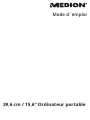 1
1
-
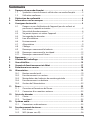 2
2
-
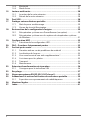 3
3
-
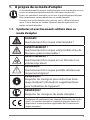 4
4
-
 5
5
-
 6
6
-
 7
7
-
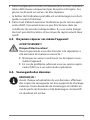 8
8
-
 9
9
-
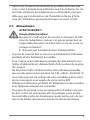 10
10
-
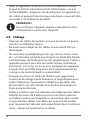 11
11
-
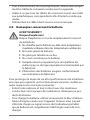 12
12
-
 13
13
-
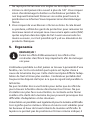 14
14
-
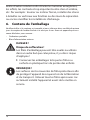 15
15
-
 16
16
-
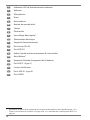 17
17
-
 18
18
-
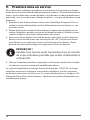 19
19
-
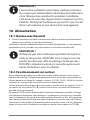 20
20
-
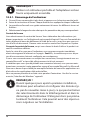 21
21
-
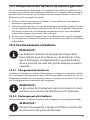 22
22
-
 23
23
-
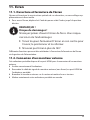 24
24
-
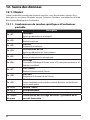 25
25
-
 26
26
-
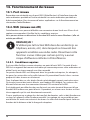 27
27
-
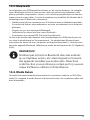 28
28
-
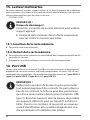 29
29
-
 30
30
-
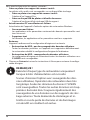 31
31
-
 32
32
-
 33
33
-
 34
34
-
 35
35
-
 36
36
-
 37
37
-
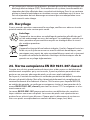 38
38
-
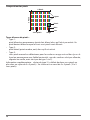 39
39
-
 40
40
-
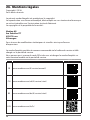 41
41
-
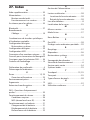 42
42
Medion ERAZER X660x Manuel utilisateur
- Catégorie
- Des cahiers
- Taper
- Manuel utilisateur
Documents connexes
-
Medion Manuel Portable AKOYA S421x Manuel utilisateur
-
Medion ERAZER X660x Manuel utilisateur
-
Medion ERAZER X784x Le manuel du propriétaire
-
Medion MD 98842 - AKOYA S6413T Le manuel du propriétaire
-
Medion AKOYA P6655 Le manuel du propriétaire
-
Medion Manuel Ordinateur Portable ERAZER X782x/X783x Manuel utilisateur
-
Medion ERAZER X785x Manuel utilisateur
-
Medion ERAZER P6x0x Manuel utilisateur
-
Medion Akoya P2211T MD98706 Le manuel du propriétaire
-
Medion Manuel Portable AKOYA E427x/S440x Manuel utilisateur